Une pièce d'enveloppe est un fichier pièce dérivé pouvant être modifié et recalculé afin de modifier la pièce.
Dans l'illustration suivante, la pièce d'enveloppe originale contient des perçages. Comme les perçages n'ont pas été remplis, certaines faces de la roue dentée interne sont visibles à travers les perçages latéraux et n'ont pas été supprimées.
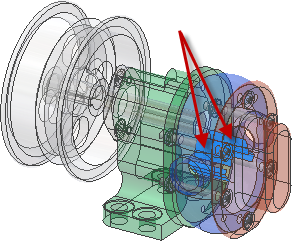
Dans l'illustration suivante, la pièce d'enveloppe et les options ont été modifiées afin de simplifier la pièce ultérieurement. La pièce maintenant ne contient aucun perçage, aucune fonction interne ni aucun matériel.
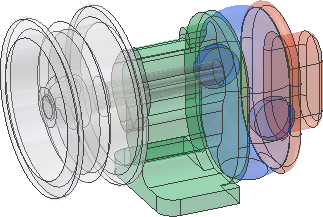
Pour modifier une pièce d'enveloppe
- Ouvrez le fichier pièce.
- Si vous le souhaitez, cliquez en haut du navigateur avec le bouton droit de la souris pour désigner la pièce en tant que substitut.

- Facultativement, développez le dossier des corps et cliquez avec le bouton droit de la souris sur un corps pour définir la visibilité ou la transparence de la pièce.

- Dans le navigateur, cliquez sur l'ensemble source avec le bouton droit de la souris et choisissez Modifier l'ensemble de l'enveloppe dans le menu contextuel. L'ensemble s'ouvre et affiche la boîte de dialogue Enveloppe.
Remarque : La commande Modifier l'ensemble de l'enveloppe n'est pas disponible si la pièce doit être mise à jour.

- Vous pouvez cliquer sur l'onglet Composants pour changer les paramètres utilisés pour supprimer des pièces ou spécifier les composants à inclure ou à exclure.
- Vous pouvez également modifier la vue de conception, la représentation positionnelle ou le niveau de détail utilisé pour recalculer la pièce d'enveloppe. Par exemple, spécifiez une vue de dessin ou un niveau de détail ne contenant aucun composant interne.
- Si vous le souhaitez, vous pouvez spécifier dans l'onglet Fonction les fonctions, plages et autres paramètres que vous souhaitez conserver dans l'ensemble de l'enveloppe.
- Sélectionnez l'onglet Créer pour redéfinir le style de l'enveloppe et d'autres paramètres.
- Cliquez sur Aperçu pour confirmer visuellement vos modifications.
- Cliquez sur OK pour recalculer l'ensemble concerné par l'enveloppe avec les nouveaux paramètres et fermer la boîte de dialogue.